Как да запишете видео от екрана на Mac OS
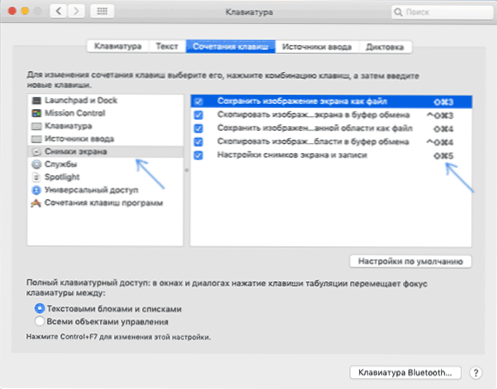
- 4985
- 776
- Lowell Altenwerth
Всичко, от което се нуждаете, за да запишете видео от екрана на Mac, е предоставено в самата операционна система. В същото време, в последната версия на Mac OS, можете да направите това по два начина. Една от тях, работеща днес, но подходяща за предишни версии, описах в отделна статия видеоклип от екран на Mac до играч на Quick Time.
В тези инструкции - нов начин за запис на екранно видео, което се появи на Mac OS Mojave: Това е по -лесно и по -бързо и, предполагам, ще остане в бъдещите актуализации на системата. Също така може да бъде полезно: 3 начина за запис на видео от екрана iPhone и iPad.
Панел за скрийншоти и видео екранни снимки
В последната версия на Mac OS се появи нова комбинация от клавиши, която отваря панела, който ви позволява бързо да създадете екранна снимка на екрана (виж. Как да направите екранна снимка на Mac) или да запишете видео на целия екран в цяла или отделна област на екрана.
Много е лесно да го използвам и, може би, описанието ми ще бъде малко излишно:
- Натиснете клавишите Команда + Shift (опция) + 5. Ако комбинацията от клавиши не работи, погледнете „Настройките на системата“ - „Клавиатура“ - „Ключ Комбинации“ и обърнете внимание на елемента „Настройки на екрана и записи“, каква комбинация е посочена за него.
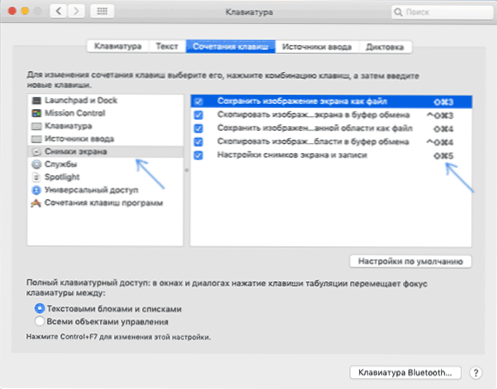
- Панелът за запис и създаване на изображенията на екрана ще се отвори и част от екрана ще бъде подчертана.
- В панела има два бутона за запис на видео от екрана на Mac - един за запис на избраната област, вторият ви позволява да запишете целия екран. Препоръчвам също да обърнете внимание на наличните параметри: Тук можете да промените мястото за спестяване на видео, да включите дисплея на показалеца на мишката, да зададете таймера за запис, да активирате звукозапис от микрофон.

- След като щракнете върху бутона за запис (ако не използвате таймера), щракнете върху индикатора под формата на камерата на екрана, видеозаписът ще започне. За да спрете записа на видеото, използвайте бутона "стоп" в панела за състоянието.
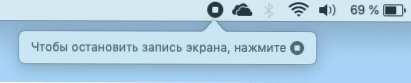
Видеото ще бъде запазено в избраното от вас местоположение (по подразбиране - десктоп) във формат .MOV и прилично качество.
Също така, сайтът описа програми за трета страна за запис на видеоклипове от екрана, някои от които работят на Mac, може би информацията ще бъде полезна.
- « Грешка 0x800F081F и 0x800F0950 при инсталиране .Нетна рамка 3.5 в Windows 10 - Как да го поправя
- Как да деактивирате клавиша Windows »

